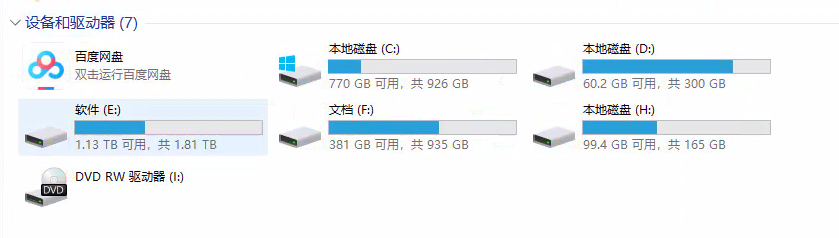1.新增分区
如下图所示,我的电脑里有5个磁盘分区,本文讲解增加、删除、合并分区的操作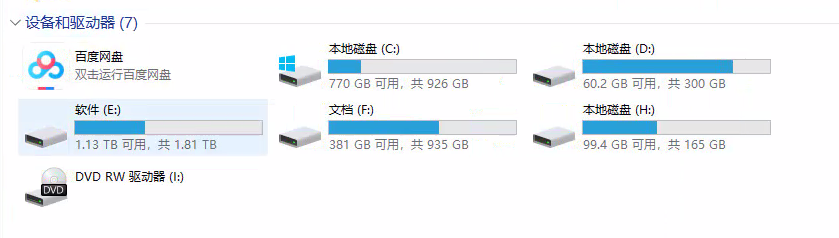
鼠标右键点击此电脑,点击管理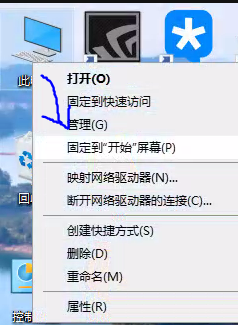
在出现的窗口里点击磁盘管理,看到图中界面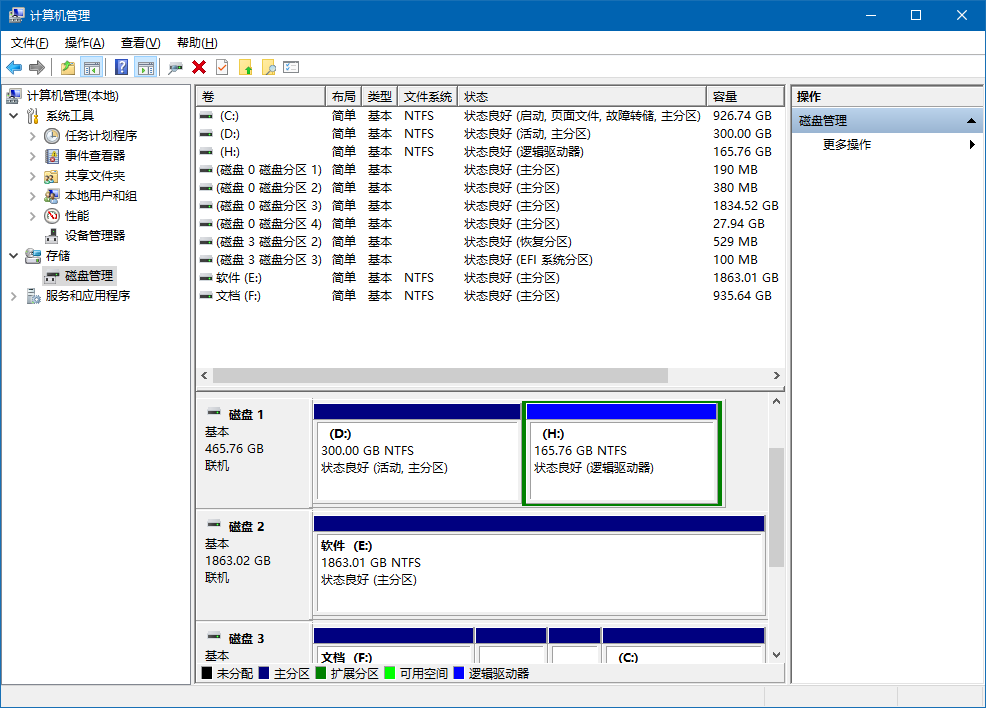
可以看到我的磁盘2是E盘,磁盘2只有一个分区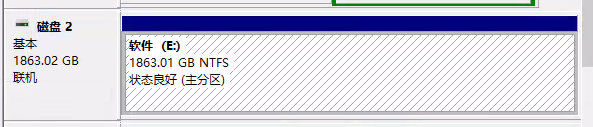
我现在要把磁盘2分成两个分区,右键点击E盘,点压缩卷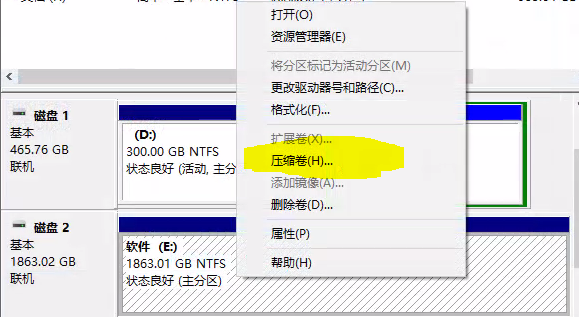
出现如下窗口,意思是要从E盘分出来多少MB空间,比如我想分20G=20*1024=20480,输入后点击压缩即可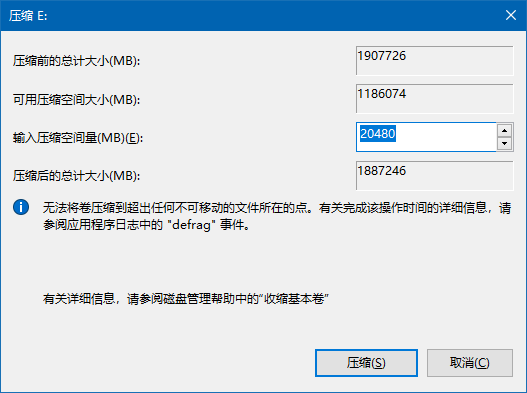
压缩后看到磁盘2有E盘和一块未使用的空间,右键点击未分配的空间,点新建简单卷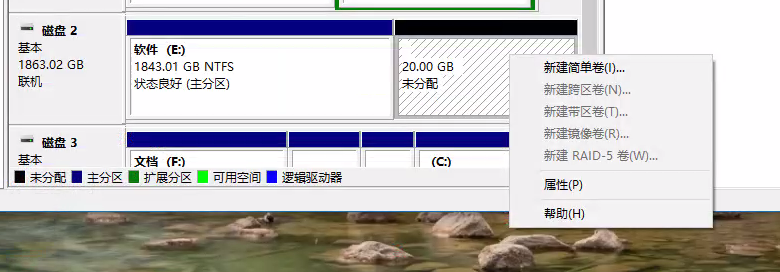
新建的磁盘要使用多少G空间,一路下一步,直到完成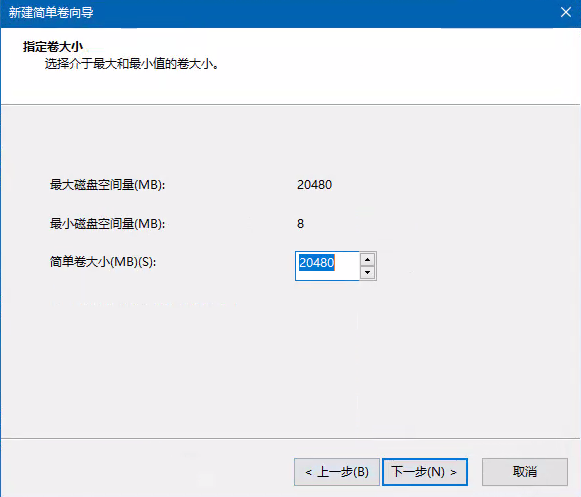
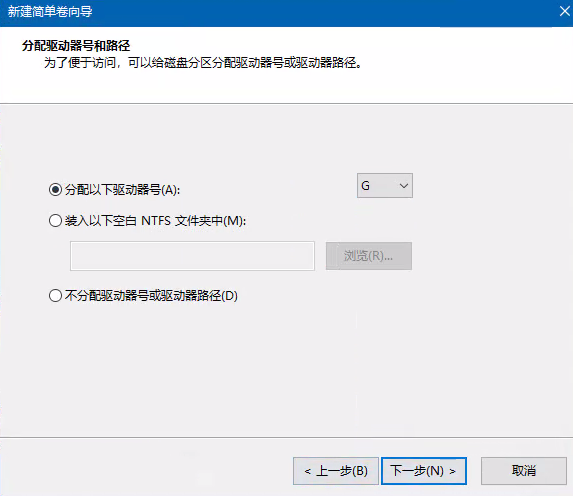

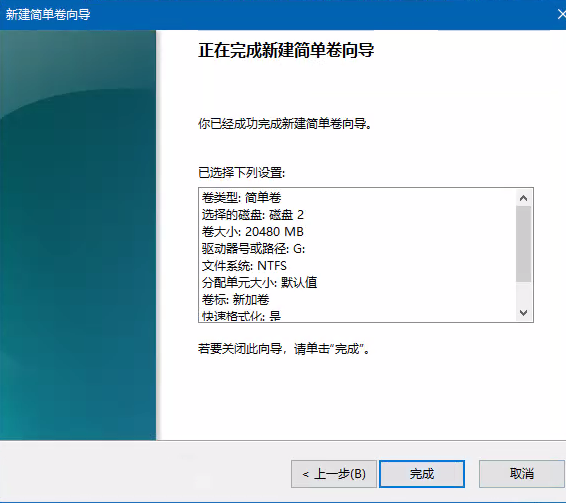
完成后可以看到磁盘2分成了E盘和G盘,我的电脑里显示也多了空空的G盘
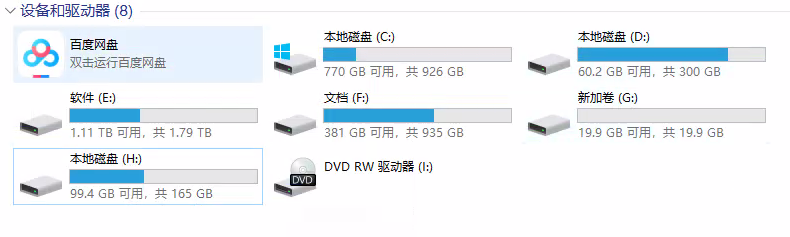
2.删除和合并分区
我现在想删除G盘,把这部分的空间增加给E盘
右键点G盘,删除卷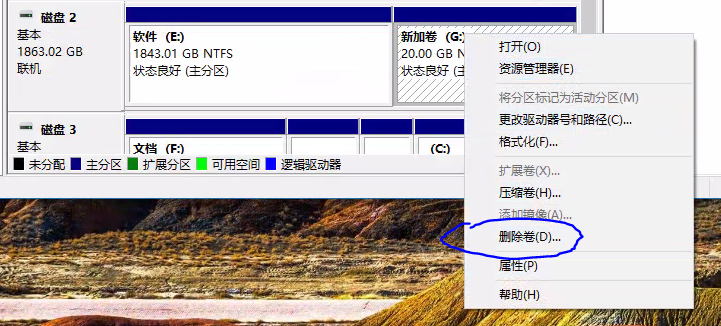
删除后G盘变成了20G未分配空间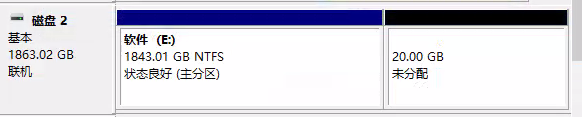
现在把这20G划分给E盘,右键点E盘,点扩展卷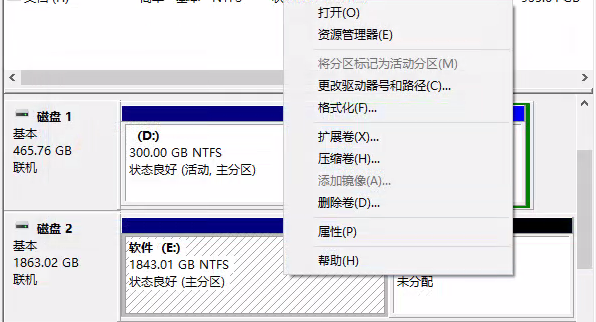
在弹出的窗口一路下一步,直到完成。现在可以看到只有E,没有G。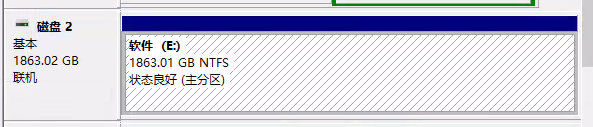
3.通过此方法,可以给管理物理磁盘的分区
比如你有CDE三个磁盘,但是E盘空间太多而D盘不足。那就可以先从E盘压缩一部分空间出来,然后在D盘扩展,如此就能合理地管理磁盘了。